
तस्वीर में स्थान मेटाडेटा प्रबंधित करें
जब कैमरा ऐप के लिए स्थान सेवा को चालू किया जाता है, वह मोबाइल, वाई-फ़ाई, GPS नेटवर्क और Bluetooth से इकट्ठी की गई जानकारी यानी मेटाडेटा का उपयोग करके तस्वीरों और वीडियो के स्थान को निर्धारित करता है। ये निर्देशांक प्रत्येक तस्वीर और वीडियो में एंबेडेड रहते हैं ताकि जिस स्थान पर ये तस्वीरें और वीडियो लिए गए थे, उस आधार पर आप बाद में उन्हें तस्वीर ऐप में खोज सकें।
जब ऐसी तस्वीरों और वीडियो को शेयर किया जाता है जिनमें स्थान मेटाडेटा शामिल हो, आप उन्हें जिन लोगों के साथ शेयर करते हैं, वे स्थान मेटाडेटा को ऐक्सेस कर सकते हैं और यह पता कर सकते हैं कि उस तस्वीर या वीडियो को कहाँ लिया गया था। यदि आप इस बात से चिंतित हैं कि किसी व्यक्ति के पास आपकी तस्वीरों और वीडियो से संबंधित स्थान मेटाडेटा का ऐक्सेस है, तो आप वर्तमान मेटाडेटा को हटा सकते हैं और भविष्य में उसे संग्रहित होने से रोक सकते हैं।

जानें कैसे : नीचे कार्य को देखने के लिए, उसके शीर्षक के पास प्लस बटन ![]() चुनें।
चुनें।
iPhone या iPad पर ऐसी तस्वीरों को देखें जिनमें स्थान मेटाडेटा शामिल है
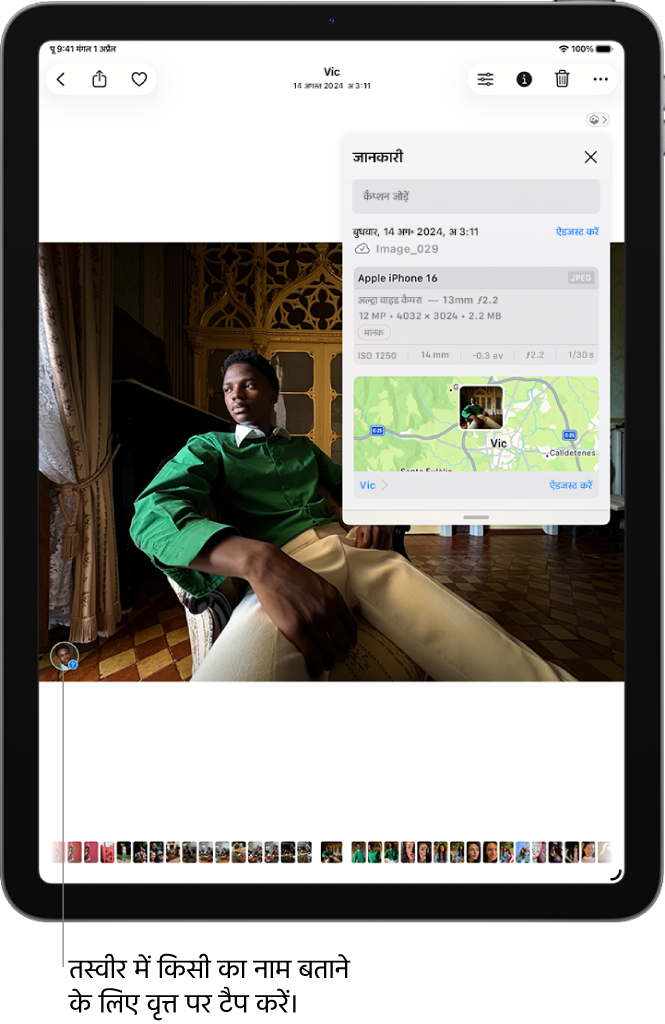
अपने iPhone या iPad के तस्वीर ऐप
 पर जाएँ।
पर जाएँ।मेटाडेटा वाली उस तस्वीर या वीडियो पर टैप करें जिसे आप देखना चाहते हैं, फिर ऊपर की ओर स्वाइप करें या
 पर टैप करें।
पर टैप करें।किसी विशिष्ट समय की तस्वीरें देखें : सुनिश्चित करें कि लाइब्रेरी टैब निचले-बाएँ कोने में चुना गया है। तस्वीरें ब्राउज़ करने के लिए नीचे की ओर स्वाइप करें, फिर अपनी लाइब्रेरी में किसी विशिष्ट समय पर जाने के लिए “वर्ष” या “महीने” पर टैप करें।
स्थान के आधार पर तस्वीरें देखें : संग्रह पर टैप करें, फिर “पिन किए गए” के नीचे नक़्शा संग्रह पर टैप करें। सिर्फ़ ऐसी तस्वीरें और वीडियो जिनमें स्थान जानकारी (GPS डेटा) एंबेडेड है, उन्हें शामिल किया जाता है।
Mac पर ऐसी तस्वीरों को देखें जिनमें स्थान मेटाडेटा शामिल है
अपनी लाइब्रेरी की जिन तस्वीरों में स्थान मेटाडेटा एंबेडेड है, उन्हें आसानी से देखने के लिए आप तस्वीर में स्थान ऐल्बम का उपयोग कर सकते हैं।
अपने Mac पर तस्वीर ऐप
 में उन तस्वीरों को चुनें जिनकी आप समीक्षा करना चाहते हैं।
में उन तस्वीरों को चुनें जिनकी आप समीक्षा करना चाहते हैं। पर क्लिक करें, फिर स्थान जानकारी देखें।
पर क्लिक करें, फिर स्थान जानकारी देखें।
iPhone या iPad पर तस्वीर में स्थान मेटाडेटा को हटाएँ
किसी विशिष्ट तस्वीर से संबंधित स्थान मेटाडेटा को हटाने के लिए :
तस्वीर ऐप
 खोलें, फिर ऐल्बम पर टैप करें।
खोलें, फिर ऐल्बम पर टैप करें।वह तस्वीर खोलें जिसमें से आप स्थान मेटाडेटा हटाना चाहते हैं, फिर
 पर टैप करें।
पर टैप करें।“स्थान ऐडजस्ट करें” पर टैप करें, फिर “कोई स्थान नहीं” पर टैप करें।
Mac पर तस्वीर में स्थान मेटाडेटा को हटाएँ
तस्वीरों से संबंधित स्थान मेटाडेटा को हटाने के लिए :
अपने Mac पर तस्वीर ऐप
 में उन तस्वीरों को चुनें जिन्हें आप बदलना चाहते हैं।
में उन तस्वीरों को चुनें जिन्हें आप बदलना चाहते हैं।इमेज > स्थान चुनें, फिर “स्थान छिपाएँ” या “मूल स्थान पर रिवर्ट करें” चुनें।
iPhone या iPad पर कैमरा में स्थान मेटाडेटा के संग्रहण को रोकें
यदि आपके कैमरा ऐप को स्थान सेवा का ऐक्सेस प्राप्त है, तो ही तस्वीरों और वीडियो के स्थान मेटाडेटा को संग्रहित किया जा सकता है।
सेटिंग
 > गोपनीयता और सुरक्षा > स्थान सेवा > कैमरा पर जाएँ, फिर “कभी नहीं” पर टैप करें।
> गोपनीयता और सुरक्षा > स्थान सेवा > कैमरा पर जाएँ, फिर “कभी नहीं” पर टैप करें।
जब आप iPhone या iPad पर तस्वीर में तस्वीरें शेयर करते हैं, तब स्थान मेटाडेटा न दिखाएँ
जिस स्थान पर तस्वीरें ली गई थीं, उस स्थान को दूसरों के साथ शेयर किए बिना तस्वीरें शेयर करें।
निम्नलिखित में से कोई कार्य करें :
कैमरा ऐप
 खोलें, कैमरा रोल चुनें, फिर शेयर करने के लिए एक या अधिक तस्वीरें चुनें।
खोलें, कैमरा रोल चुनें, फिर शेयर करने के लिए एक या अधिक तस्वीरें चुनें।कैमरा ऐप
 खोलें, फिर शेयर करने के लिए एक या अधिक तस्वीरें चुनें।
खोलें, फिर शेयर करने के लिए एक या अधिक तस्वीरें चुनें।
 पर टैप करें, फिर विकल्प पर टैप करें।
पर टैप करें, फिर विकल्प पर टैप करें।स्थान बंद करें, फिर
 पर टैप करें।
पर टैप करें।शेयर शीट में निर्दिष्ट की गई किसी एक विधि का उपयोग करके तस्वीरें शेयर करें।